
كۆك چىش ستونلىرى ئۇلارنىڭ ئەۋزەللىكى ۋە كەمچىلىكى بىلەن ناھايىتى قۇلايلىق يۆتكىلىشچان ئۈسكۈنىلەر. ئۇلار خاتىرە كومپيۇتېرنىڭ ئاۋازنى ئاۋاز بېرىش ئىقتىدارىنى كېڭەيتىشى ۋە كىچىك سومكىغا سىغدۇرالايدۇ. ئۇلارنىڭ كۆپىنچىسى ناھايىتى ياخشى ئالاھىدىلىكى بار, ناھايىتى ياخشى. بۈگۈن بىز بۇ ئۈسكۈنىلەرنى خاتىرە كومپيۇتېرغا ئۇلاش توغرىسىدا سۆزلايمىز.
كۆك چىش ياڭراتقۇنى ئۇلاڭ
بۇ خىل ئىستونلارنى كۆكچىش ئۈسكۈنىسىگە ئۇلاڭنىڭ ھەممىسى ئۇنچە قىيىن ئەمەس, سىز پەقەت بىر قاتار ھەرىكەتلەرنى قىلىشىڭىز كېرەك.
- ئالدى بىلەن ستوننى لوڭقا يېقىندىن خاتىرە كومپيۇتېرغا ئورۇنلاشتۇرۇشىڭىز كېرەك. مۇۋەپپەقىيەتلىك قويۇپ بېرىش ئادەتتە Gadget تۇرالغۇدىكى كىچىك كۆرسەتكۈچ تەرىپىدىن كۆرسىتىلدى. ئۇ توختىماي ۋە كۆزنى يۇمۇپ ئاچالايدۇ.
- ھازىر خاتىرە كومپيۇتېرنىڭ ئۆزىدە كۆك چىش ماسلاشتۇرغۇچنى ئاچالايسىز. بۇ مەقسەتتە بەزى خاتىرە كومپيۇتېرلاردا F1-F12 Block دىكى مۇناسىپ ئاچقۇچ بار. ئۇنى «FN» بىلەن بىرلەشتۈرۈپ بېسىلىشى كېرەك.
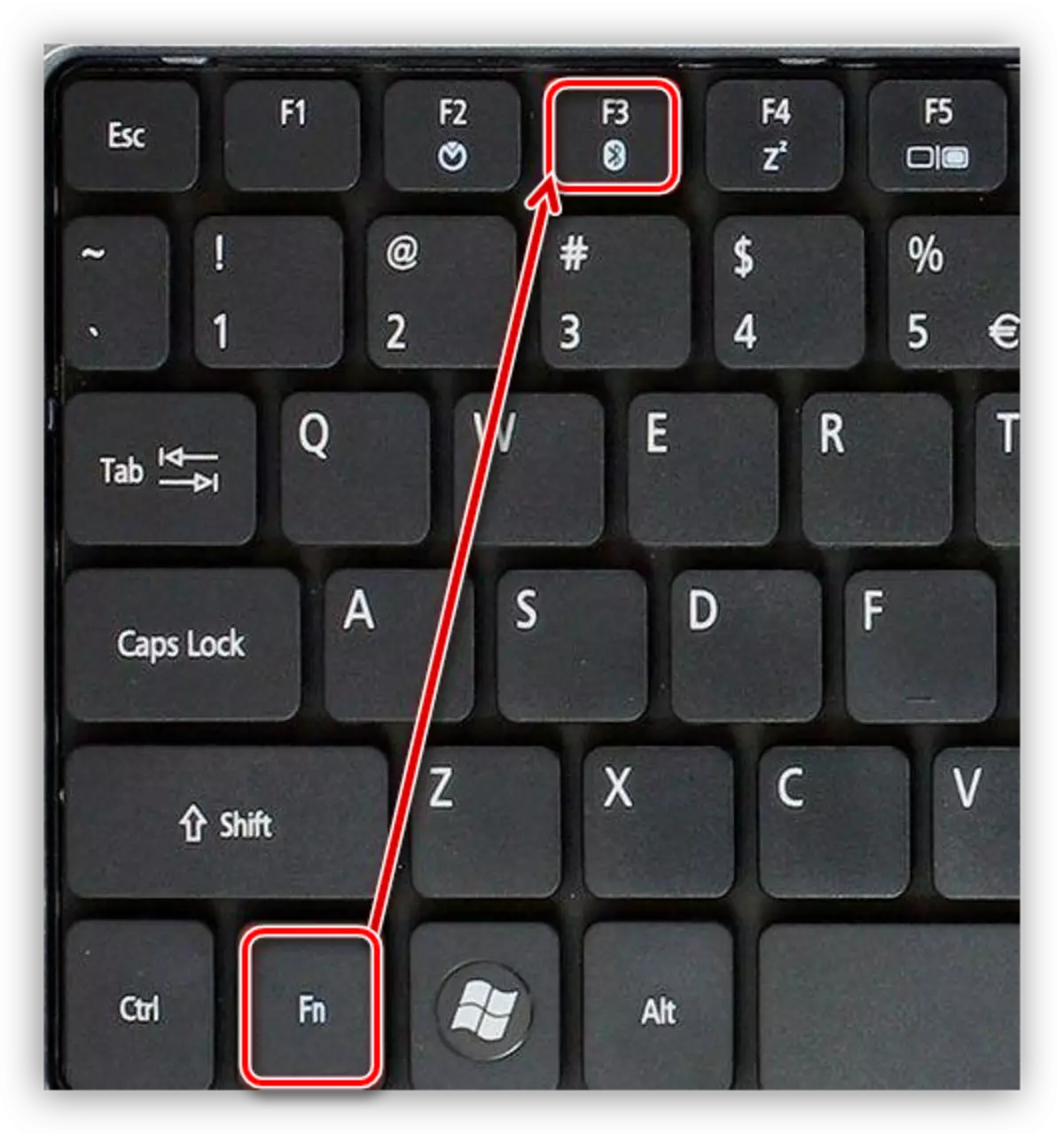
ئەگەر بۇنداق كۇنۇپكىلار ياكى ئىزدەش قىيىن بولسا, ماسلاشتۇرغۇچ ۋە مەشغۇلات سىستېمىسىدىن قوزغىسىڭىز بولىدۇ.
تېخىمۇ كۆپ ئوقۇڭ:
Windows 10 دىكى كۆك چىش ئىقتىدارىنى ئايدىڭلاشتۇرۇش
Windows 8 خاتىرە كومپيۇتېرىدا كۆك چىش
- بارلىق تەييارلىق قىلمىشلىرىدىن كېيىن, سىز ئىستوندا جۈپلىشىش ھالىتىنى قوزغىتىشىڭىز كېرەك. بىز بۇ كۇنۇپكىنى بۇ كۇنۇپكىنى بۇ كۇنۇپكىنى قويۇپ, ئوخشىمىغان ئۇسۇللار بىلەن قارىماسلىقى مۇمكىن. قوللانمىنى تولۇق تەمىنلەشنى ئوقۇڭ.
- ئۇنىڭدىن كېيىن, مەشغۇلات سىستېمىسىدىكى ئۈسكۈنىنى مەشغۇلات سىستېمىسىدا ئۇلىنىشىڭىز كېرەك. چۈنكى بارلىق ئۈسكۈنىلەر ئۈچۈن, ھەرىكەت ئۆلچەم بولىدۇ.
تېخىمۇ كۆپ ئوقۇڭ: سىمسىز تىڭشىغۇچنى كومپيۇتېرغا ئۇلاڭ
Windows 10 ھەرىكىتى ئۈچۈن تۆۋەندىكىلەر بولىدۇ:
- بىز «باشلاش» تىزىملىكىگە بارىمىز ۋە «پارامېتىرلار» سىنبەلگىسىنى ئىزدەۋاتىمىز.

- ئاندىن «ئۈسكۈنىلەر» بۆلىكىگە بېرىڭ.

- ماسلاشتۇرغۇچنى ئېچىڭ, ئەگەر چەكلەنگەن بولسا, ئۇنى چېكىپ ئۈسكۈنىنى قوشۇش ئۈچۈن «جەدۋەل» نى چېكىڭ.
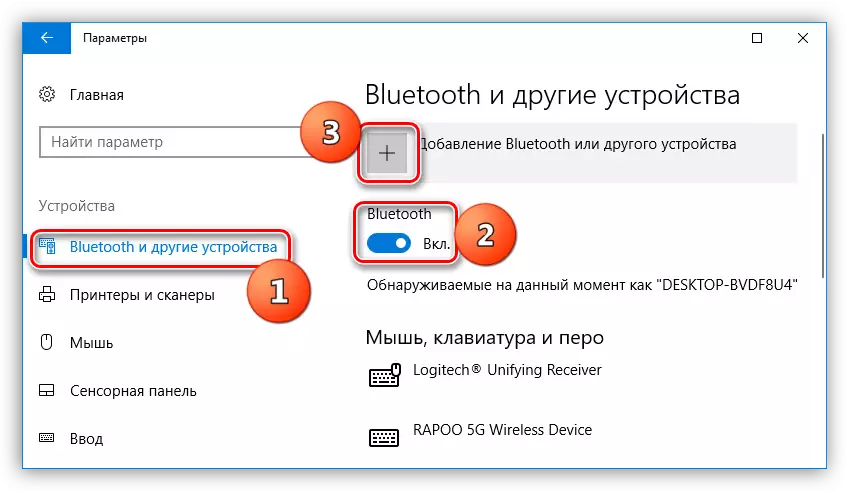
- ئۇنىڭدىن كېيىن, تىزىملىكتىكى ماس قەدەمنى تاللاڭ.
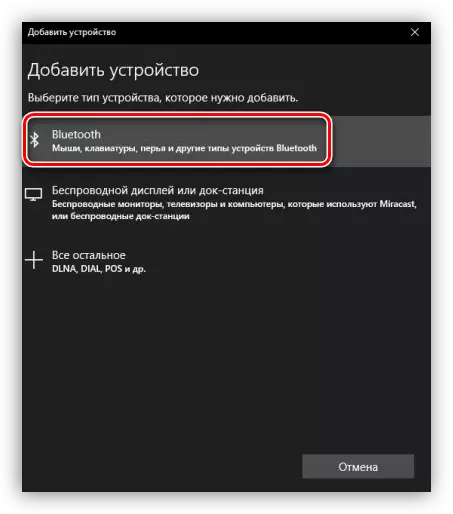
- بىز تىزىملىكتە لازىم بولغان بىر ئۈسكۈنىنى تاپتۇق (بۇ خىل ئەھۋال, بۇ دۇئا-تىلاۋەت قىلىڭ, سەن ئىستونغا ئېرىشىسەن. ئەگەر بىر قانچە بولسا بۇنى كۆرسىتىلسە, بۇنى قىلالايسىز.
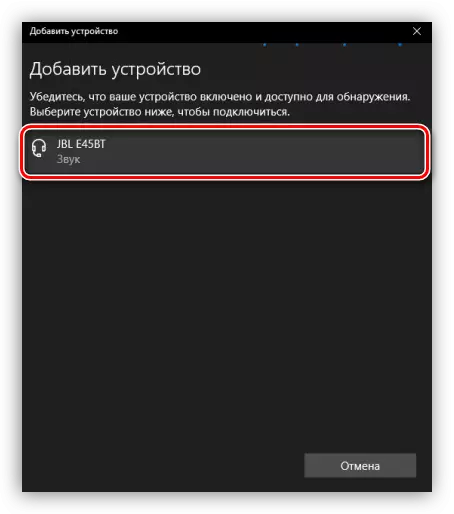
- تاماملاڭ, بۇ ئۈسكۈنە ئۇلىنىدۇ.

- بىز «باشلاش» تىزىملىكىگە بارىمىز ۋە «پارامېتىرلار» سىنبەلگىسىنى ئىزدەۋاتىمىز.
- ھازىر ئېچىۋېتىلگەن قوشۇمچە زاپچاسلارنى كونترول قىلىش ئۈچۈن ستونلىرىڭىز بولۇشى كېرەك. ئۇلارنى سۈكۈتتىكى ئويۇن ئارقىلىق ئوتتۇرىغا قويۇشى كېرەك. بۇ سىستېمىنىڭ قوزغىتىلغاندا ئۈسكۈنىنى ئاپتوماتىك ئۇلىنىشىغا يول قويىدۇ.
تېخىمۇ كۆپ ئوقۇڭ: كومپيۇتېرىڭىزدىكى ئاۋازنى خاسلاشتۇرۇڭ
ھازىر سىمسىز ئىستوننى خاتىرە كومپيۇتېرغا ئۇلاشنى بىلەلەيسىز. بۇ يەردە ئاساسلىق نەرسە ئالدىراشقا بولمايدۇ, بارلىق ھەرىكەتلەرنى توغرا ۋە مۇنەۋۋەر ئاۋازدىن ھۇزۇرلىنىڭ.
